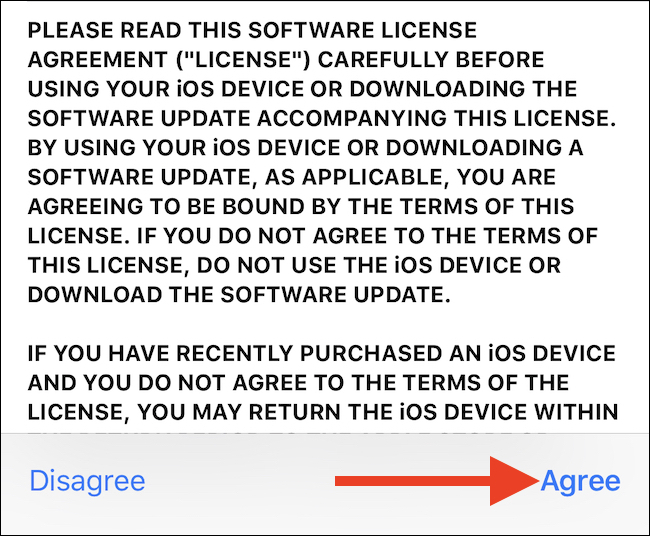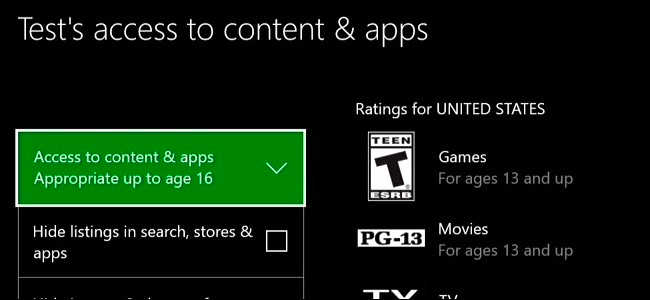Ручни хардвер је обред зачак и најтврђи љубитељи технологије, па понекад постоје случајеви када дете добије стари иПхоне, иПад или иПод тоуцх. Ево како да им креирају сопствени Аппле ИД и додају га својој породици.
Аппле ИД-ови су витални за помоћ Аппле-у и апликацијамаразликују кориснике, а Аппле ИД је неопходан за куповину у Апп Сторе-у и регистрацију за иЦлоуд. Обе те ствари су прилично саставни део коришћења иОС уређаја, па чак и ако дете предајете стари, биће му потребан Аппле ИД да би га заиста користило. Не остављајте свој Аппле ИД пријављен за њих - то само тражи невоље.
Након што успешно направите нови Аппле ИДза своје дете можете да га повежете са „породицом“, што значи да ћете имати контролу над њом и све уплате у Апп Сторе-у ће се обрађивати одабраним начином.
Уз то, ево корака које треба да следите.
Како створити Аппле ИД за дете
За почетак отворите апликацију Подешавања, а затим тапните на своје име у врху екрана.

Затим додирните „Породично дељење“ да бисте отворили екран на којем можете да управљате свим налозима повезаним са Аппле ИД-ом родитеља.

Додирните „Додај члана породице“, а затим додирните „Направи налог детета“.

Следећи екран објашњава да ћете бити вођени кроз стварање новог дететовог налога и да ће он аутоматски бити додан вашој породици. Додирните „Даље“.

На следећем екрану унесите дететов рођендан, а затим додирните „Даље“.

Следећи екран приказује обавештење о приватности родитеља. Прочитајте га и ако се слажете, додирните „Слажем се“.
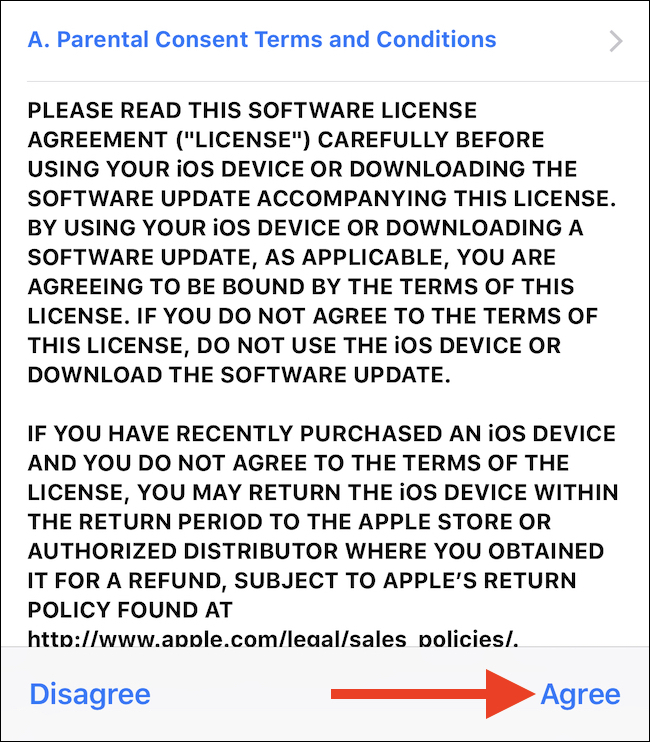
Следећи екран тражи да унесете безбедносни код (ЦВВ) картице која је повезана са вашим Аппле ИД-ом. Ако га немате, од вас ће бити затражено да га додате. Додирните „Даље“ када завршите.
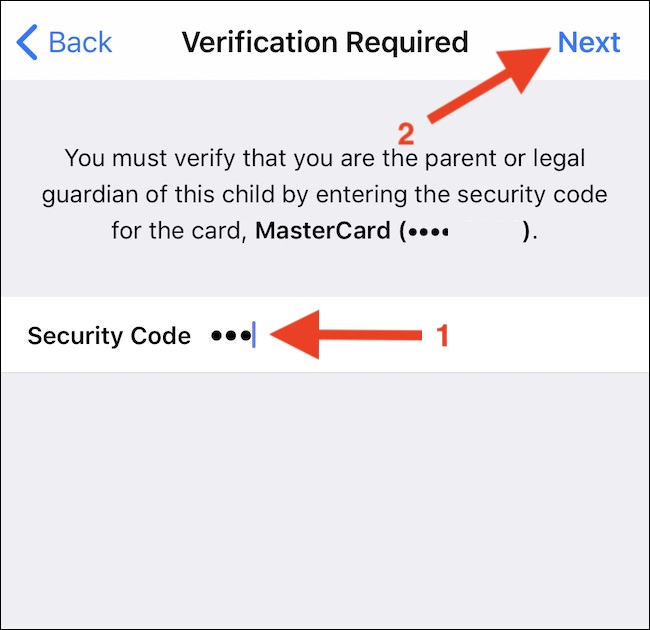
Унесите име детета, а затим додирните „Даље“.

Сада можете да унесете корисничко име које ће се користити за дечију иЦлоуд е-адресу. Унесите јединствено име, а затим додирните „Даље“.

Следећих неколико екрана тражиће од вас да одаберететри сигурносна питања и дајте одговоре. Они ће се користити за откључавање налога ако изгубите лозинку, зато будите сигурни да сте одабрали нешто што ћете памтити и ви и ваше дете.
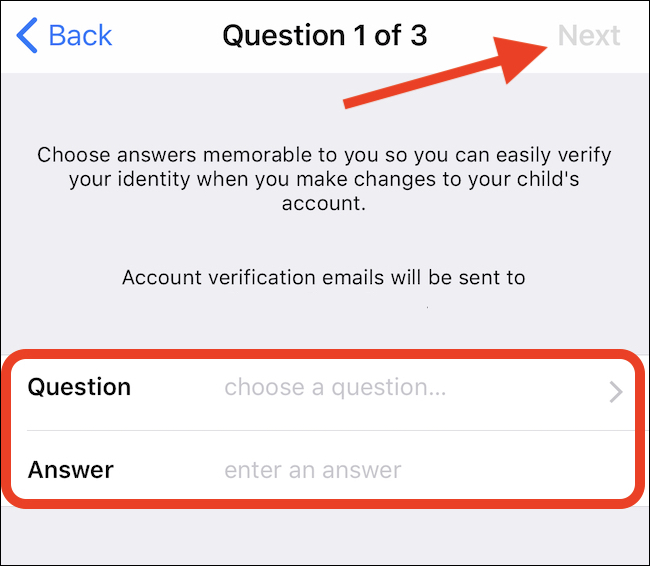
Када одаберете своја три питања и унесете одговоре, бићете упитани да ли желите да куповине захтевају ваше одобрење пре него што се обраде. Предлажемо да га укључите.

На крају, прегледајте Услове и одредбе, а затим додирните „Слажем се“ да бисте довршили поступак.